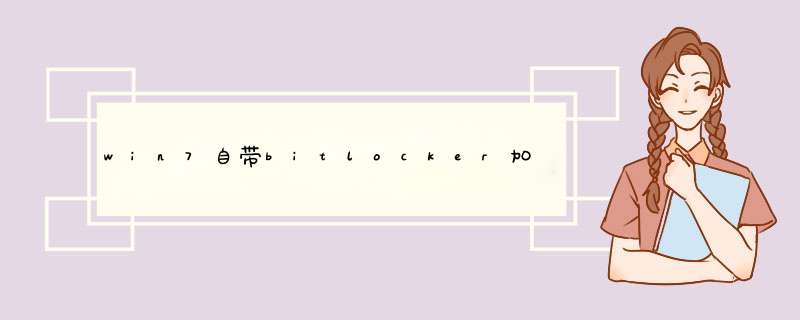
vista
ultimate和enterprise版本中有一个自带的功能:"bitlocker",这是一个加密驱动器,一般来说运行这个加密程序需要计算机的主板带有tpm(trusted
platform
module)模块或是自备闪盘由于笔者的笔记本电脑并没有搭载tpm安全芯片,所以只能利用闪盘来进行加密,tpm的加密更为简便
首先硬盘的主分区要有100mb以上的空间,所有的硬盘分区(逻辑分区,主分区)要采用ntfs分区格式安装好windowsvista
后,bitlocker并没有启动,必须在组策略编辑器中进行设置按下"win+r"在于行对话框中键入"gpeditmsc"并回车在左侧菜单中选择"本地计算机策略"---"计算机配置"---"管理模块"---"windows组件"---"bitlocker加密驱动器"双击"控制面板设置:启用高级启动选项"将默认的"未配置"改为"已启用",并勾选"没有兼容tpm时允许bitlocker",确定后返回双击"配置加密方法",将默认的"未配置"改为"已启用",并在"选择加密方法"的菜单中选择"含括散器的aes
256位"
在"控制面板"中的"安全"中双击"bitlocker驱动器加密",选择"启用bitlocker"选项,首先设置bitlocker的启动首选项,选择"每一次启动时要求启动usb密钥";
接下来保存启动密钥,选择已与计算机连接的闪盘;保存恢复密码,被选项有"闪盘",指定文件夹"等,需要注意的是,恢复密码不能保存在主分区和windowsvista所在的逻辑分区中,并且不能保存在根目录下;进行加密时,勾选"运行bitlocker系统检查"后单击"继续",
此时,运行的向导会提示要重新启动计算机,在重启之后加密会自动进行,此时光驱中不能够有光盘,另外作为密钥的闪盘必须能够在登陆
windows之前就可以正确识别,所以mp3播放器是不可以作为钥匙盘的至于加密的效果,在没有钥匙盘的情况下是无法进入系统的,而且就算是把硬盘拆下来安装到别的计算机上也会显示"该分区未被格式化",
所以能够真正锁住重要的数据的,但是这个加密也存在缺点,那就是只能够加密系统分区,所以在进行加密之前要把重要的数据移到系统分区之下
当然,bitlocker只在系统启动的时候才能够发挥作用,并不能防止病毒的入侵,所以杀毒软件跟防火墙还是必须要的配置win7 用bitlocker加密文件的打开方法:一、打开电脑中的控制面板,点击“系统与安全”,选择“bitlocker驱动器加密”,再然后点击页面上的“管理bitlocker”,到时你加密与否的磁盘都会显示出来,然后找到你需要的驱动器标识,关闭bitlocker 二、在关闭bitlocker之后,你第二步要做的是赋予权限。赋予原有加密驱动器以最基本用户的访问权限,如果你足够大方的话可以将驱动器给予全权权限。具体 *** 作如下: 1、选择你已经关闭bitlocke的磁盘,点击右键中的属性 2、点击属性中的“安全”选项,然后将用户名或组中的权限改为所有人,然后根据其提示步骤 *** 作,就可以完成权限的赋予 *** 作。
在权限赋予之后,你再回头去打开你之前的bitlocke加密分区磁盘,发现已经可以打开了!
win7 用其他第三方软件加密的打开方法: 解铃还须系铃人,用什么软件加密的,就还用什么软件去解密打开即可 1、Win7系统中可以使用bitlocker对系统盘进行加密,但是xp系统不具备此功能,因此如果要加密磁盘驱动器,只能使用第三方的软件,个人的经验,xp系统中的磁盘加密工具都基本是“乾坤大挪移”的伎俩。因此,除非是购买的专业级的磁盘加密工具,否则并不建议使用第三方的软件来进行磁盘加密。
2、可以采用“曲线救国”的方法,即将要加密磁盘的所有文件,放入一个文件,使用XP系统支持的EFS对文件进行加密,因为加密磁盘驱动器最终的目的还是为了加密磁盘驱动器中的文件。具体来说:
a、 要使用EFS加密,只须打开资源管理器,在需要加密的文件(夹)上点鼠标右键,选“属性”,在“属性” 对话框中点“高级”打开“高级属性”对话框,勾选“加密内容以便保护数据”。
b、 “确定”后点击“应用”,如果加密的是文件夹,可以根据需要选择是仅加密此文件夹还是将此文件夹下的子文件夹和文件也一起加密。
c、点击“确定”后,在默认情况下,一般你会发现文件(夹)在资源管理器中显示的颜色变为彩色,表示已经被加密(或压缩)了。"硬盘的加密包括对全部盘符的加密和对文件夹的加密加密文件或文件夹步骤1:打开Windows资源管理器。步骤2:右键单击要加密的文件或文件夹,然后单击“属性”。步骤3:在“常规”选项卡上,单击“高级”。选中“加密内容以便保护数据”复选框在加密进程中还要注意以下5点:1要打开“Windows 资源管理器”,请单击“开始→程序→附件”,然后单击“Windows 资源管理器”。2只可以加密NTFS分区卷上的文件和文件夹,FAT分区卷上的文件和文件夹无效。3被紧缩的文件或文件夹也能够加密。如果要加密1个紧缩文件或文件夹,则该文件或文件夹将会被解压。4没法加密标记为“系统”属性的文件,并且位于systemroot目录结构中的文件也没法加密。5在加密文件夹时,系统将询问是不是要同时加密它的子文件夹。如果选择是,那它的子文件夹也会被加密,以后所有添加进文件夹中的文件和子文件夹都将在添加时自动加密。盘符的加密在windows中有1个命令可以将FAT32格式转化为NTFS格式然后将全部硬盘EFS加密便可,这类加密方式至今还没有人破解才可以采取相干的加密软件进行加密,只是软件都有其局限性,例如忘记密码,破解版软件
欢迎分享,转载请注明来源:内存溢出

 微信扫一扫
微信扫一扫
 支付宝扫一扫
支付宝扫一扫
评论列表(0条)